Fix Si Dhab Ah Uguma Xidhi Karto Ciladda Boggaan Microsoft Edge
Ka dib sannado badan oo cabashooyin iyo arrimo la xidhiidha browserka, Microsoft waxay go'aansatay inay bilawdo beddelka Internet Explorer ee caanka ah ee qaabka Microsoft Edge . In kasta oo Internet Explorer uu weli yahay qayb ka mid ah Windows , Edge ayaa laga dhigay biraawsarkaaga shabakadeed ee cusub taasoo ay ugu wacan tahay waxqabadkiisa sare iyo sifooyinkiisa guud ee wanaagsan. Si kastaba ha noqotee, Edge wuxuu isbarbar dhigayaa wax yar oo ka wanaagsan kii ka horreeyay wuxuuna sidoo kale u muuqdaa inuu tuuro qalad ama laba marka laga dhex baadho internetka.
Dhawr ka mid ah arrimaha ugu caansan Edge ee la xidhiidha waa Microsoft Edge Aan shaqaynayn Windows 10(Microsoft Edge Not Working in Windows 10) , Hmm, ma gaadhi karno qaladka boggan i(Hmm, we can’t reach this page error i) n Microsoft Edge , Cilad Shaashadda Buluugga ah ee (Blue Screen)Microsoft Edge , iwm. Arrin kale oo si weyn loola kulmay waa ' Karaan ' Si badbaado leh ugu xidhnow(Connect) boggan'. Arrintu inta badan waa la soo maray ka dib markii la rakibo Windows 10 1809 cusboonaysiinta oo ay la socoto farriin akhriya "Tani waxay noqon kartaa sababtoo ah goobta waxay isticmaashaa dejinta borotokoolka TLS ee duugoobay ama aan badbaado lahayn. (TLS)Haddii tani ay sii socoto, isku day inaad la xiriirto milkiilaha mareegaha”.
Arrinta 'Si ammaan ah uguma xidhi(Connect) karto boggan' midna kuma aha Edge midna, waxa kale oo lagala kulmi karaa Google Chrome , Mozilla Firefox , iyo daalacashada kale ee shabakadda. Maqaalkan waxa aanu marka hore idiin iftiimin doonaa sababta keentay arrintan ka dibna waxa aanu soo gudbin doonaa dhawr qodob oo la sheegay in lagu xalin karo.
Maxaa sababa qaladka "Si ammaan ah uguma xidhi karo boggan"?(What causes the “Can’t connect securely to this page” error?)
Akhrinta fariinta qaladka ayaa kugu filan inay kuu tilmaamto dambiilaha ( TLS protocol settings) ee khaladka. In kasta oo, inta badan isticmaaleyaasha celceliska ah laga yaabo inay ka warqabaan waxa TLS runtii yahay iyo waxa ay ku leedahay khibradooda baarista internetka.
TLS waxay u taagan tahay Badbaadada lakabka Gaadiidka(Transport Layer Security) waana nidaam hab-maamuus ah oo ay isticmaasho Windows si ay si ammaan ah ula xiriirto shabakadaha aad isku daydo inaad gasho. Khaladka "Si ammaan ah uguma xidhi karo boggan" wuxuu soo baxaa marka hab-maamuusyada TLS aan si sax ah loo habayn oo aanay ku habboonayn server-ka goob gaar ah. Isku-dheellitir la'aanta iyo, sidaas darteed, qaladku waxay u badan tahay inuu dhaco haddii aad isku dayeyso inaad gasho degel duug ah (mid wali isticmaala HTTPS halkii ay ka isticmaali lahayd tignoolajiyada HTTP cusub ) oo aan la cusboonaysiin da'da. Cilada waxa kale oo laga yaabaa inay dhacdo haddii muujinta nuxurka isku dhafan(Display Mixed Content) ee kumbuyuutarkaagu ay naafo tahay halka shabakada aad isku dayayso inaad ku shubto labadabaHTTPS iyo nuxurka HTTP .

Fix Si Dhab Ah Uguma Xidhi(Connect Securely) Karto Ciladda Boggaan(Page Error) Microsoft Edge(Microsoft Edge)
Arrinta "Si ammaan ah uguma xiri karto boggan" arrinta Edge si fudud ayaa loo xalin karaa iyadoo si sax ah loo habeeyo nidaamka hab-maamuuska TLS ee kombiyuutarada intooda badan iyo iyadoo awood loo siiyo Muujinta Waxyaabaha isku dhafan(Display Mixed Content) ee nidaamyada qaarkood. Iyadoo qaar ka mid ah isticmaalayaasha laga yaabo inay u baahdaan inay cusboonaysiiyaan darawaladooda shabakadeed (darawalada shabakadu haddii ay musuqmaasuq yihiin ama duugoobay waxay soo jeedin karaan qaladka), dib u habeynta shabakadooda hadda jirta, ama beddelaan goobaha DNS(DNS settings) . Dhowr xal oo fudud sida nadiifinta faylalka kaydinta browserka & cookies-ka iyo curyaaminta barnaamij kasta oo ka-hortagga koox saddexaad si ku-meel-gaar ah(disabling any third-party antivirus program temporarily) ayaa sidoo kale la soo sheegay si loo xalliyo arrinta, in kasta oo aan had iyo jeer ahayn.
Habka 1: Nadiifi Kukiyada Edge(Edge Cookies) iyo Cache Files
In kasta oo laga yaabo in aanay tani xallin karin khaladka "Si ammaan ah uguma xidhi karo boggan" isticmaalayaasha intooda badan, tani waxay u dhacdaa inay noqoto xalka ugu fudud waxayna xallisaa dhowr arrimood oo browserka la xiriira. Cache iyo cookies-ka musuqmaasuqa(Corrupt) ah ama xad-dhaafka iyaga ah ayaa badanaa keena arrimaha browser-ka waxaana lagula talinayaa in si joogto ah loo nadiifiyo.
1. Sida cad, waxaan ku bilaabeynaa furitaanka Microsoft Edge . Laba jeer ku dhufo(Double-click) desktop-ka Edge (ama barta shaqada) summada gaaban ama ka raadi bar raadinta Windows ( Windows key + S) oo taabo furaha gelida marka goobiddu soo noqoto.
2. Marka xigta, dhagsii saddexda dhibcood ee toosan(three horizontal dots) ee ku yaal dhanka sare ee midig ee daaqada browserka Edge . Ka dooro Settings ka menu ee soo socda. Waxa kale oo aad geli kartaa bogga Settings Edge(Edge) adiga oo booqanaya the edge://settings/ daaqad cusub.
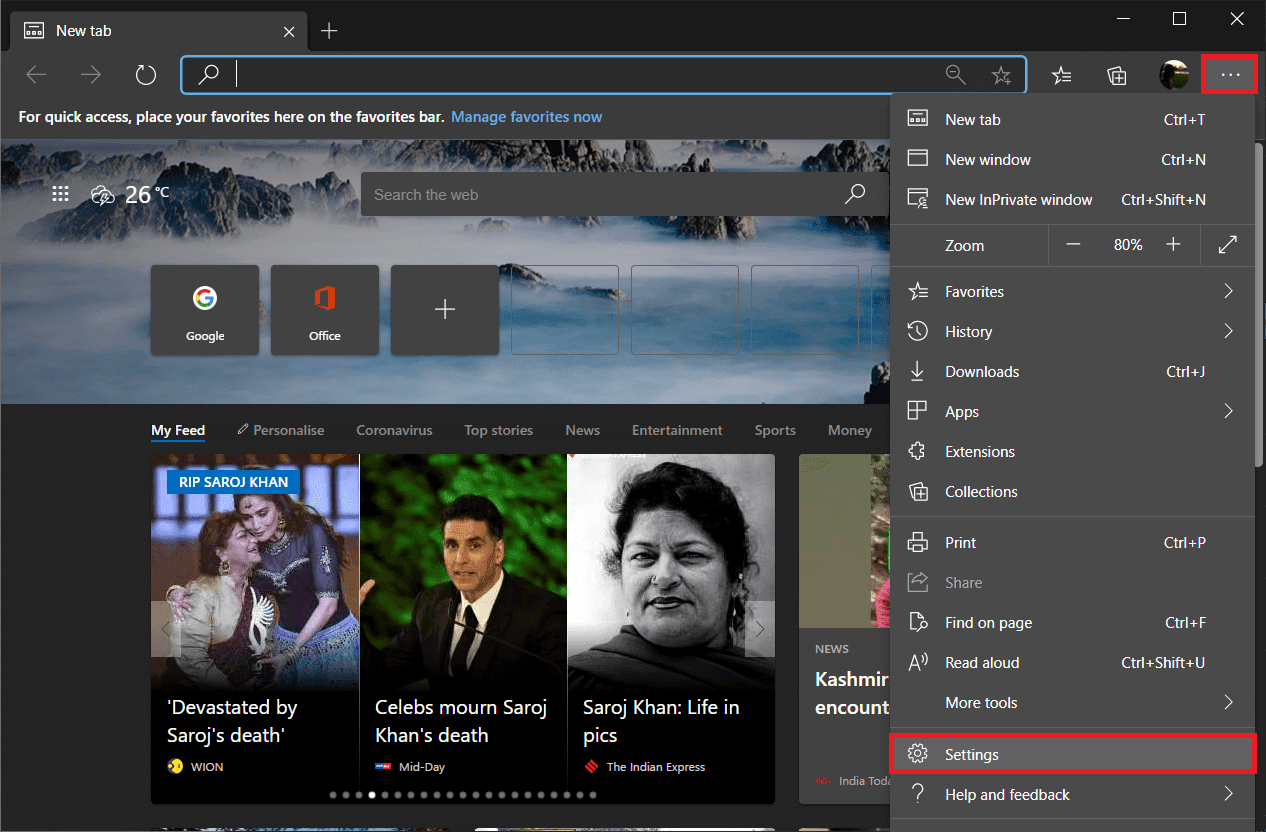
3. U beddel bogga habaynta sirta iyo adeegyada .( Privacy and services)
4. Qeybta hoose ee Clear Browsing Data , dhagsii badhanka Dooro waxa aad nadiifinayso(Choose what to clear) .
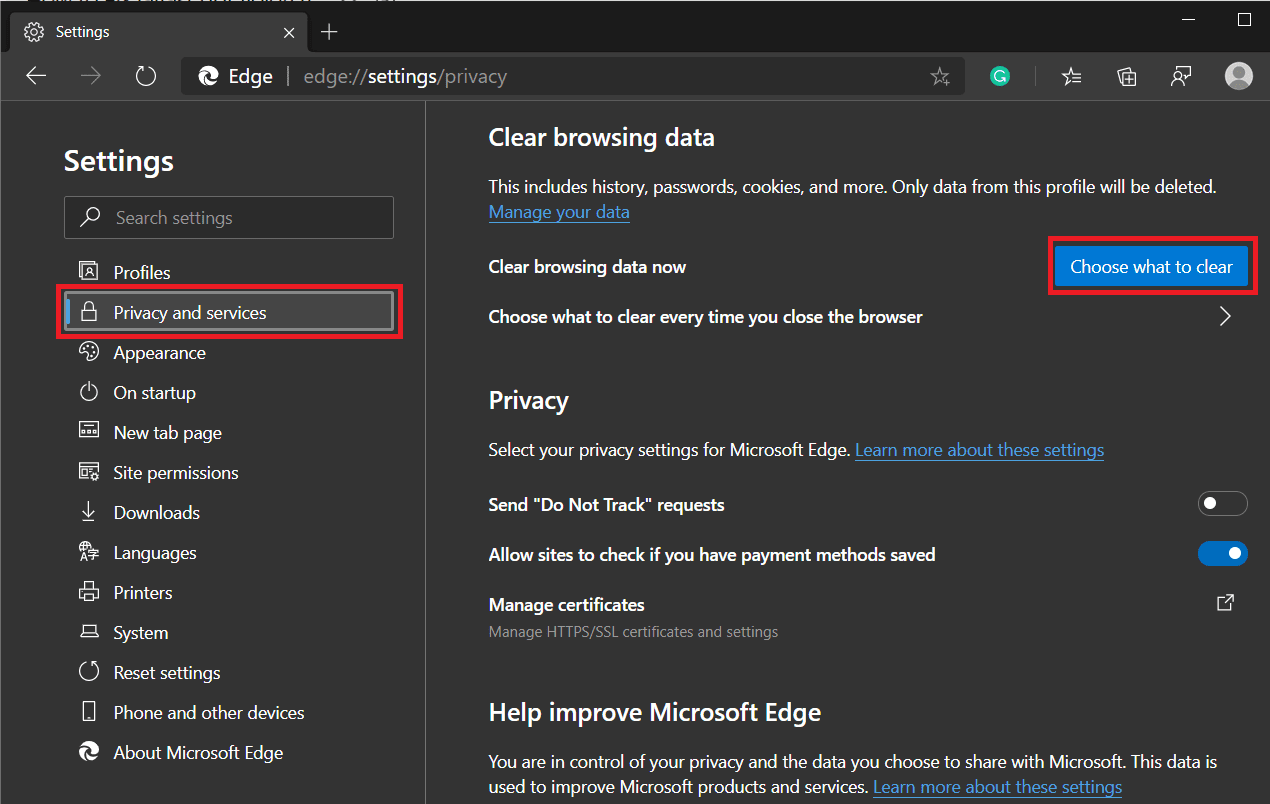
5. Soo-gudbinta soo socota, sax sanduuqa ku xiga 'Cookies' iyo xogta kale ee goobta' iyo 'sawirrada iyo faylasha la kaydiyay'(tick the box next to ‘Cookies and other site data’ and ‘Cached images and files’) ( horay u soco oo sax taariikhda baarista(Browsing) sidoo kale, haddii aadan niyadda ku hayn in aad tirtirto.)
6. Balaadhi wakhtiga Range(Time Range) drop-down oo dooro All Time .
7. Ugu dambeyntii, dhagsii badhanka Clear now .
Dib u bilow biraawsarkaaga oo isku day inaad mar kale furto degelka dhibka leh.
Habka 2: Awood u yeel nidaamka badbaadada lakabka gaadiidka(Transport Layer Security) ( TLS ).
Hadda, u gal shayga ugu horreeya ee qaladka keena - borotokoolka TLS(– TLS) . Daaqadaha(Windows) waxay u ogolaataa isticmaalaha inuu kala doorto afar goobood oo kala duwan oo TLS ah, kuwaas oo kala ah, TLS 1.0 , TLS 1.1 , TLS 1.2 , iyo TLS 1.3 . Seddexda hore waxaa loo sahlay si caadi ah oo waxay keeni karaan khaladaad marka ay naafo yihiin, si kama' ah ama ulakac ah. Markaa waxaanu marka hore hubin doonaa in TLS 1.0 , TLS 1.1 , iyo TLS 1.2 goobaha sirta ah la furay.
Sidoo kale, ka hor intaadan u wareegin TLS , Windows waxay adeegsatay tignoolajiyada SSL ujeeddooyin qarsoodi ah. Si kastaba ha ahaatee, tignoolajiyada hadda waa duugoobay oo waa in la naafo si looga fogaado khilaafyada borotokoolka TLS oo sidaas awgeed looga hortago wixii khalkhal ah.
1. Riix furaha Windows + R si aad u bilawdo sanduuqa Run Command, ku qor inetcpl.cpl, oo guji OK si aad u furto Internet Properties .

2. U gudub tabka sare (Advanced ) ee daaqada Properties Internetka .(Internet)
3. Hoos(Scroll) u dhaadhac liiska Settings ilaa aad ka hesho Isticmaal SSL oo isticmaal sanduuqyada hubinta ee TLS. (Use SSL and Use TLS checkboxes. )
4. Hubi in sanduuqyada ku xiga Isticmaalka TLS 1.0(Use TLS 1.0) , Isticmaal TLS 1.1(Use TLS 1.1) , iyo Isticmaalka TLS 1.2(Use TLS 1.2) in la saxo/la saxo. Haddii aysan ahayn, dhagsii sanduuqyada si aad awood ugu yeelatid doorashooyinkan. Sidoo kale, hubi in Isticmaalka SSL 3.0 uu naafo yahay(Use SSL 3.0 option is disabled) (aan la hubin).

5. Guji badhanka Codso (Apply ) ee dhanka midigta hoose ku yaal si aad u badbaadiso isbedel kasta oo aad samaysay kadibna OK badhanka si aad uga baxdo. Fur Microsoft Edge , booqo bogga shabakadda, waxaana rajeyneynaa, qaladku hadda ma muuqan doono.
Habka 3: Daree Muujinta Waxyaabaha Isku Dhafsan(Display Mixed Content)
Sidii hore loo sheegay, " Si ammaan ah uguma xidhi karo boggan(Can’t connect securely to this page) " sidoo kale waxa sababi kara haddii degel uu ka kooban yahay HTTP iyo sidoo kale nuxurka HTTPS . Isticmaaluhu, xaaladdaas, wuxuu u baahan doonaa inuu awood u yeesho Muujinta Isku-dhafka Isku-dhafka ah(Display Mixed Content) haddii kale, browserku wuxuu yeelan doonaa dhibaatooyin soo raritaanka dhammaan waxa ku jira bogga shabakadda oo waxay keenaysaa qaladka laga hadlay.
1. Fur daaqadda hantida Internetka (Internet Properties ) adiga oo raacaya habka lagu sheegay tallaabadii hore ee xalkii hore.
2. U beddel dhinaca ammaanka (Security ) . Hoosta ' Dooro(Select) aag si aad u aragto ama u bedesho goobaha amniga', dooro internetka ((Internet) astaanka globe), oo guji heerka Custom… (Custom level… )
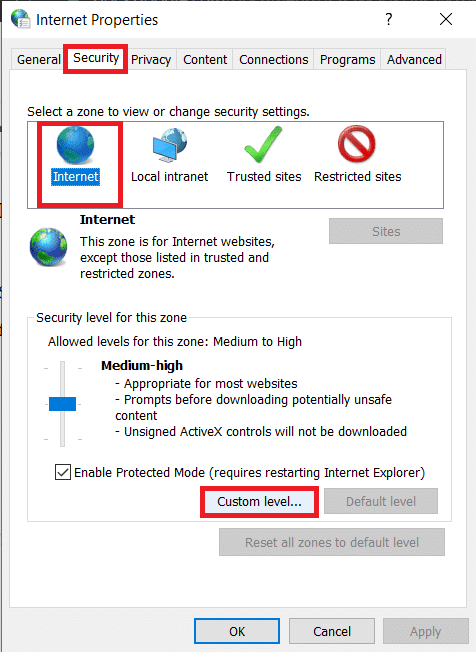
3. Daaqadda soo baxday ee soo socota, u rog si aad u hesho bandhiga nuxurka isku qasan(Display mixed content) ikhtiyaarka (hoosta kala duwan) oo awood u (enable ) yeelo.
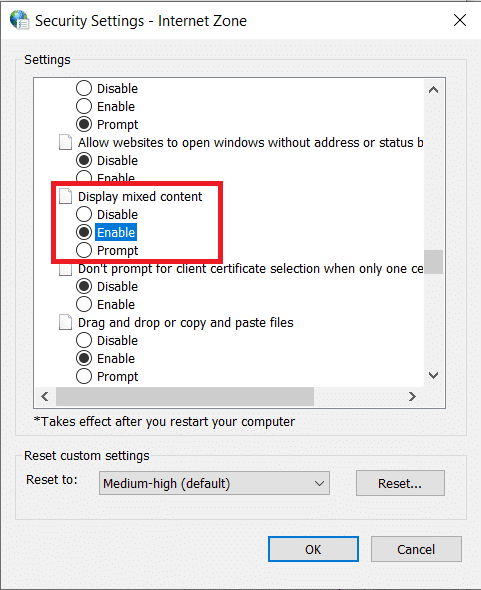
4. Guji OK si aad uga baxdo oo aad dib u bilowdo kombayutarka (restart ) si aad u dhaqan galiso wax ka bedelka.
Habka 4: Dami Antivirus/Ad Blocking Extensions Temporarily
Habka ilaalinta mareegta ee wakhtiga-dhabta ah (ama wax kasta oo la mid ah) ee ku jira barnaamijyada antivirus-ka ee dhinac saddexaad waxa kale oo ay ka ilaalin kartaa biraawsarkaaga inuu soo dajiyo bogg shabakadeed gaar ah haddii uu u arko bogga waxyeello. Markaa isku day inaad soo rogto mareegaha ka dib markaad joojiso antivirus-gaaga. Haddii tani ay ku dhamaato xallinta qaladka "Si ammaan ah uguma xiri karo boggan", tixgeli inaad u beddesho software kale oo antivirus ama gab mar kasta oo aad rabto inaad gasho bogga shabakadda.
Inta badan codsiyada ka hortagga fayraska waxaa lagu curyaami karaa adigoo midigta gujinaya calaamadahooda saxanka nidaamka ka dibna dooranaya ikhtiyaarka ku habboon.
Si la mid ah barnaamijyada fayraska, xannibaadda xayeysiiska ayaa sidoo kale keeni karta qaladka. Raac tillaabooyinka hoose si aad u joojiso kordhinta Microsoft Edge :
1. Fur Edge , ku dhufo saddexda dhibcood ee jiifka ah, oo dooro Extensions .

2. Guji beddelka beddelka si aad u joojiso(toggle switch to disable) kordhin kasta oo gaar ah.
3. Waxa kale oo aad dooran kartaa in aad uninstall ka saarto kordhinta adiga oo gujinaya Ka saar(Remove) .

Habka 5: Cusbooneysii Darawallada Shabakadda
Haddii awoodsiinta borotokoolka TLS(TLS) ee ku habboon iyo muujinta nuxurka Isku-dhafka(Display Mixed Content) ah aysan kuu qaban shaqada, markaa waxay noqon kartaa darawalada shabakada ee musuqmaasuqa ama duugoobay ee keenaya qaladka. Si fudud(Simply) u cusboonaysii nooca ugu dambeeyay ee darawalada shabakada ee jira ka dibna isku day inaad booqato shabakada.
Waxaad isticmaali kartaa mid ka mid ah darawallada badan ee qolo saddexaad oo cusbooneysiinaya codsiyada sida DriverBooster , iwm. ama waxaad gacanta ku cusboonaysiin kartaa darawalada shabakada adoo isticmaalaya Maareeyaha Aaladda(Device Manager) .
1. Ku qor devmgmt.msc sanduuqa amarka orodka oo tabo gal si aad u bilawdo Maareeyaha Aaladda Windows(Windows Device Manager) .

2. Balaadhi isku xidhka(Expand Network) adabtarada adoo gujinaya falaarta bidixdeeda.
3. Midig ku dhufo adabtarada shabakadaada oo dooro (Network)Dareewalka Cusbooneysii(Update Driver) .

4. Daaqada soo socota, dhagsii si toos ah u raadi software-ka darawalka ee la cusboonaysiiyay(Search automatically for updated driver software) .

Darawalada ugu casrisan ayaa hadda si toos ah loo soo dejin doonaa oo lagu rakibi doonaa kombayutarkaada.
Sidoo kale akhri: (Also Read:) Sida loo cusboonaysiiyo darawalada aaladaha Windows 10(How to Update Device Drivers on Windows 10)
Habka 6: Beddel DNS Settings
Kuwa aan ka warqabin, DNS ( Nidaamka Magaca Domain(Domain Name System) ) wuxuu u shaqeeyaa sida buugga taleefoonka ee internetka wuxuuna u tarjumayaa magacyada domain (tusaale https://techcult.com ) cinwaannada IP-da sidaas darteed waxay u ogolaataa daalacashada webka inay ku shubaan dhammaan noocyada shabakadaha. Si kastaba ha ahaatee, server-ka caadiga ah ee DNS ee uu dejiyo ISP- gaagu inta badan waa gaabis waana in lagu beddelaa serverka DNS ee Google ama server kasta oo kale oo lagu kalsoon yahay waayo-aragnimada ugu fiican ee raadinta.
1. Furo sanduuqa Run Run(Run) , ku qor ncpa.cpl , oo guji OK si aad u furto( open the Network Connections) daaqada Isku xirka Shabakada. Waxa kale oo aad isla furi kartaa adiga oo isticmaalaya Control Panel ama iyada oo loo marayo baararka raadinta .(Search)

2. Midig ku dhufo (Right-click ) shabakadaada firfircoon ( Ethernet ama WiFi ) oo ka dooro Properties menu ka soo socda.

3. Under the Networking tab, dooro Internet Protocol Version 4 (TCP/IPv4) oo guji badhanka Properties (Waxa kale oo aad laba-guji kartaa si aad u gasho Properties daaqada).
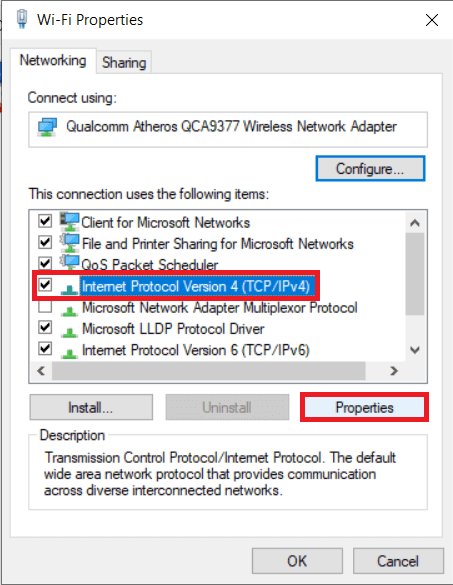
4. Hadda, dooro Isticmaal cinwaannada DNS(DNS server addresses) ee soo socda oo geli 8.8.8.8 oo ah server-ka DNS ee aad door bidayso iyo 8.8.4.4 oo ah server-ka Alternate DNS.
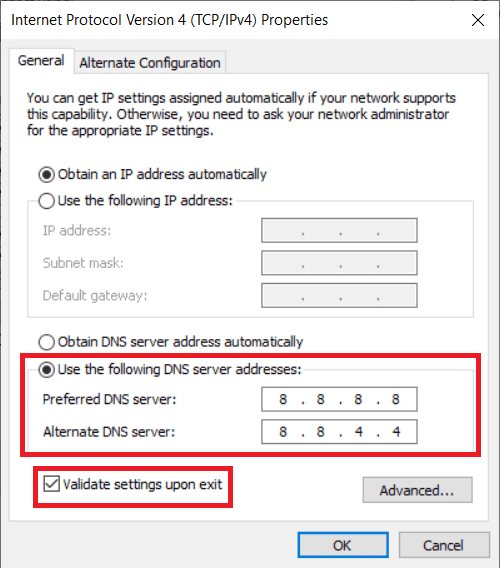
5. Sax ama sax sanduuqa ku xiga Xaqiiji(Validate) dejinta markaad baxdo oo guji OK .
Habka 7: Dib u habeyn isku xirka shabakadaada(Network)
Ugu dambeyntii, haddii mid ka mid ah hababka kor ku xusan aysan shaqeynin, isku day inaad dib u dejiso qaabeynta shabakadaada oo aad u dejiso dejinteeda caadiga ah. Waxa aad taas samayn kartaa adiga oo ku fulinaya dhawr amar daaqada Tamar sare leh.(Command Prompt)
1. Waxaan u baahan doonaa inaan furno Command Prompt ka maamule ahaan(open the Command Prompt as an administrator) si aan dib ugu habeyno jaangooyada qaabeynta shabakada(reset the network configuration settings)
. Si aad sidaas u sameyso, ka raadi Command Prompt ee bar raadinta oo (Command Prompt)ka(Administrator) dooro maamulaha(Run) maamulaha midigta.

2. Fuli awaamiirtan soo socota midba midka kale (ku qor amarka ugu horreeya, taabo geli oo sug inta uu fulinayo, ku qor amarka xiga, taabo geli, iyo wixii la mid ah):
netsh winsock reset netsh int IP reset ipconfig /release ipconfig /renew ipconfig /flushdns

lagu taliyay:(Recommended:)
- 2 siyaabood oo loo baabi'iyo is-diiwaangelinta Premium YouTube(2 Ways to Cancel YouTube Premium Subscription)
- Hagaaji mashaakilaadka guud ee daabacadaha gudaha Windows 10(Fix Common Printer Problems in Windows 10)
- Hagaaji Microsoft Edge wuxuu furay daaqado badan(Fix Microsoft Edge opens multiple windows)
Waxaan rajeyneynaa in mid ka mid ah hababka kor ku xusan ay kaa caawisay inaad ka takhalusto qaladka " Si ammaan ah uguma xiri karo boggan(Can’t connect securely to this page) " qaladka Microsoft Edge . Noogu sheeg xalka kuu shaqeeyay qaybta faallooyinka ee hoose.
Related posts
Hagaaji XAALADDA BREAKPOINT ee Khaladka gudaha Microsoft Edge
Fix Ma daari karo Windows Firewall code 0x80070422
Hagaaji INET E Dhibaatada Amniga ee Microsoft Edge
Fix ma daari karo Daafaca Daaqadaha
Hagaaji Daaqadaha kuma xidhi karaan Cilada Shabakaddan
Sida loo Uninstall Microsoft Edge gudaha Windows 10
Ka saar Digniinta Fayraska been abuurka ah ee Microsoft Edge
Hagaaji Khaladaadka Adabtarka Shabakadda 31 ee Maareeyaha Aaladda
Fix U-Verse Modem Gateway Xaqiijinta Cilad-xumada
Sida Loo Hagaajiyo Gelitaanka Google Drive Cilad La Diiday
Hagaaji Isticmaalka Is-waafajinta Telemetry ee Microsoft ee Isticmaalka Disk-sare ee Windows 10
Hagaaji Ilaha Nidaam Aan ku filnayn si loo dhamaystiro Ciladda API
Sida loo hagaajiyo Ciladda Cusbooneysiinta Windows 80072ee2
Fix Ma kordhin karo barnaamijyada laga bilaabo taskbar
Hagaaji Windows 10 Cusbooneysii Ma Rakici Doono Cilad
Fix Error 651: modem-ka (ama aaladaha kale ee isku xidha) ayaa sheegay cilad
Fix Ma Bilaaban Karo Ururinta Solitaire Microsoft
Hagaaji Microsoft Edge oo aan ku shaqaynayn Windows 10
Hagaaji Koodhka Cilada Dukaanka Windows 0x803F8001
Sida loo hagaajiyo Qaladka Codsiga 0xc000007b
